Excel Tabbladen Kopiëren Dupliceren en Verplaatsen
Werk je veel met Excel en vind je jezelf vaak dezelfde gegevens in meerdere tabbladen nodig? Het kopiëren van tabbladen in Excel kan je een hoop tijd en moeite besparen. In dit artikel duiken we in de wereld van het dupliceren, verplaatsen en kopiëren van Excel-sheets. We behandelen alles, van de basis tot de meer geavanceerde technieken.
Excel is al jaren een onmisbare tool voor data-analyse en -beheer. Het kopiëren van tabbladen is een essentiële functie die de workflow aanzienlijk kan verbeteren. Stel je voor dat je een maandelijks rapport maakt. In plaats van elke maand opnieuw te beginnen, kun je eenvoudig het tabblad van de vorige maand kopiëren en de gegevens aanpassen. Dit voorkomt fouten en bespaart kostbare tijd.
Het kopiëren van werkbladen is al sinds de vroege versies van Excel mogelijk. De functionaliteit is in de loop der jaren verbeterd en biedt nu verschillende manieren om tabbladen te kopiëren, zowel binnen dezelfde werkmap als naar andere werkmappen. Of je nu werkt met eenvoudige budgetten of complexe datasets, het beheersen van deze techniek is cruciaal voor efficiënt werken.
Een veelvoorkomend probleem bij het kopiëren van tabbladen is het per ongeluk aanpassen van de originele gegevens. Het is belangrijk om te begrijpen hoe je een echte kopie maakt en niet alleen een verwijzing naar het originele tabblad. We zullen in dit artikel de verschillende methoden bespreken en uitleggen hoe je ongewenste wijzigingen kunt voorkomen.
Het kopiëren van Excel-tabbladen is meer dan alleen een handige truc; het is een essentiële vaardigheid voor iedereen die regelmatig met Excel werkt. Of je nu een student, professional of gewoon iemand bent die graag georganiseerd is, dit artikel zal je helpen om je Excel-vaardigheden naar een hoger niveau te tillen.
Je kunt een tabblad kopiëren door er met de rechtermuisknop op te klikken en "Blad verplaatsen of kopiëren" te selecteren. Je kunt kiezen waar je het tabblad wilt kopiëren (naar een andere werkmap of binnen dezelfde werkmap) en of je een kopie wilt maken voor of na een bestaand tabblad. Een andere methode is door het tabblad te slepen terwijl je de Ctrl-toets ingedrukt houdt.
Voor- en Nadelen van het Kopiëren van Excel Tabbladen
| Voordelen | Nadelen |
|---|---|
| Tijdbesparing | Mogelijke fouten bij het niet correct kopiëren van formules |
| Verminderde kans op fouten | Grotere bestandsgrootte bij veel kopieën |
| Eenvoudig te leren | Verwarring mogelijk bij te veel vergelijkbare tabbladen |
Beste Praktijken:
1. Controleer altijd of je een echte kopie hebt gemaakt en geen gekoppelde kopie.
2. Geef gekopieerde tabbladen duidelijke en beschrijvende namen.
3. Verwijder overgebleven data uit gekopieerde tabbladen die niet relevant zijn.
4. Gebruik de "Blad verplaatsen of kopiëren" functie voor meer controle.
5. Overweeg het gebruik van sjablonen voor terugkerende taken.
Veelgestelde Vragen:
1. Kan ik een tabblad naar een andere werkmap kopiëren? Ja.
2. Wat is het verschil tussen kopiëren en verplaatsen? Bij kopiëren blijft het origineel behouden, bij verplaatsen niet.
3. Kan ik meerdere tabbladen tegelijk kopiëren? Ja, door de Ctrl-toets ingedrukt te houden tijdens het selecteren.
4. Hoe kan ik voorkomen dat formules naar de verkeerde cellen verwijzen na het kopiëren? Door absolute verwijzingen te gebruiken.
5. Kan ik een tabblad kopiëren naar een Google Sheet? Niet direct, je moet de data kopiëren en plakken.
6. Wat gebeurt er met macro's als ik een tabblad kopieer? Macro's worden meegekopieerd.
7. Kan ik een tabblad kopiëren met opmaak? Ja.
8. Hoe kan ik een tabblad dupliceren binnen dezelfde werkmap? Rechtermuisklik op het tabblad, "Blad verplaatsen of kopiëren", selecteer dezelfde werkmap en vink "Kopie maken" aan.
Tips en Trucs: Gebruik de sneltoets Ctrl + Shift + + om snel een tabblad te dupliceren binnen dezelfde werkmap.
Het kopiëren van tabbladen in Excel is een onmisbare vaardigheid voor iedereen die efficiënt met spreadsheets wil werken. Of je nu complexe analyses uitvoert of eenvoudige rapporten maakt, het beheersen van deze techniek zal je workflow aanzienlijk verbeteren. Door de verschillende methoden te begrijpen en de beste praktijken toe te passen, kun je tijd besparen, fouten minimaliseren en je productiviteit verhogen. Begin vandaag nog met het oefenen van deze essentiële Excel-vaardigheid en ontdek hoe het je dagelijkse werk gemakkelijker kan maken. Investeer tijd in het leren van deze techniek en je zult er de vruchten van plukken in een meer gestroomlijnde en efficiënte workflow.
Wat als ik in de hemel kom een reis naar het hiernamaals
Budgetvriendelijk europa verkennen reisgids
Is een boot eigenlijk wel een voertuig

How to Unhide a Sheet Tab in Excel 7 Methods | Innovate Stamford Now

copying tabs in excel | Innovate Stamford Now
copying tabs in excel | Innovate Stamford Now

Copying coloring and naming tabs | Innovate Stamford Now

Microsoft Brings Notepad Tabs to More Windows 11 Users | Innovate Stamford Now

Inter Milan keeping tabs on Boca Juniors goalkeeper Leandro Brey | Innovate Stamford Now

Blank Guitar Tab Word Template | Innovate Stamford Now

copying tabs in excel | Innovate Stamford Now
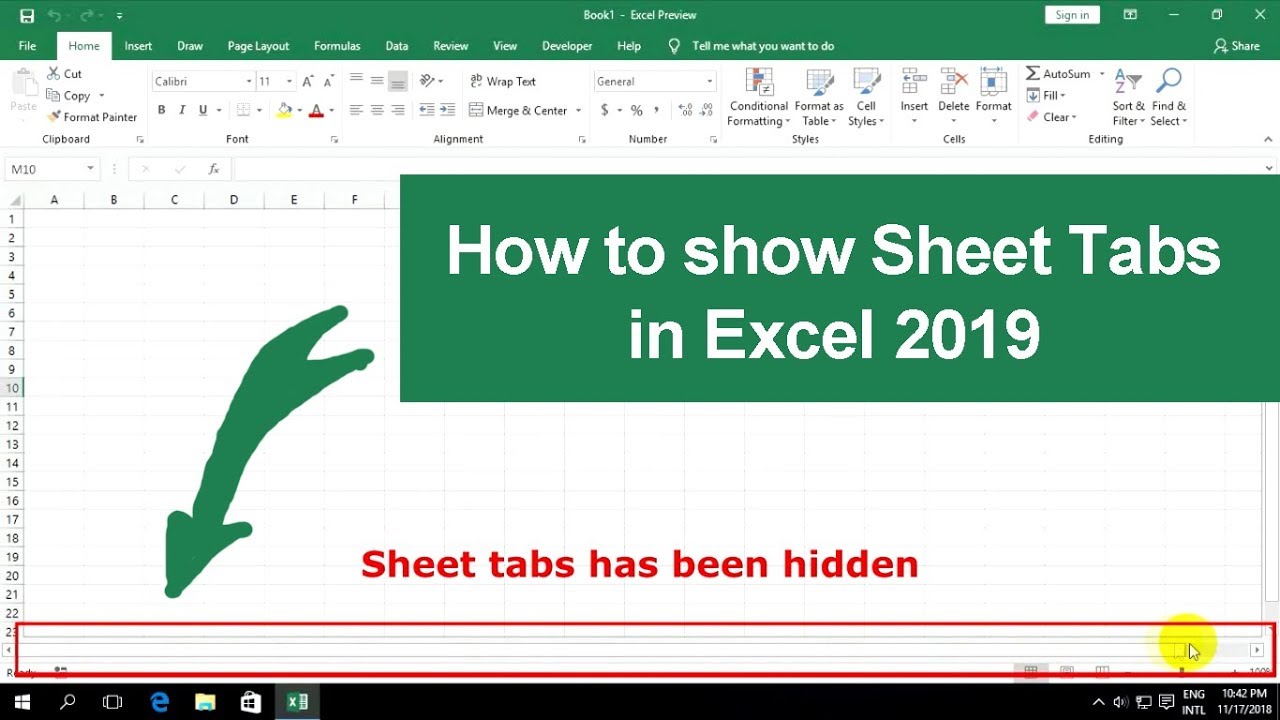
Excel Worksheet Tab Size | Innovate Stamford Now

Increíble truco para copiar formato en Excel en segundos | Innovate Stamford Now

Wasim Learning Portal Learning Never Ends | Innovate Stamford Now

Personal Information Home tab | Innovate Stamford Now

Copying Range From One Sheet To Another Based On A Value Excel | Innovate Stamford Now

copying tabs in excel | Innovate Stamford Now

Mary Poppins in a Microsoft Excel Setting | Innovate Stamford Now